Adobe Illustrator Artboard 工作區文件尺寸設定
Adobe Illustrator CS6 工作區文件尺寸、以版本在 Illustrator CS3 以及更早的版本中,是使用「Document Setup 文件設定」對話框來變更文件大小與方向。使用新的 Illustrator「工作區域」面板可在 Illustrator 中命名工作區域,以及調整工作區域的設定。
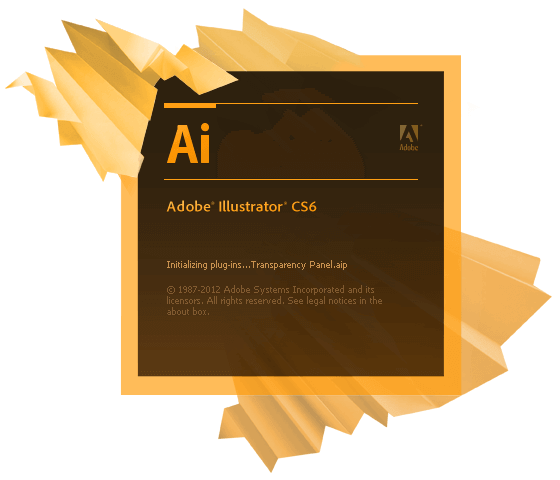
新建工作區域文件尺寸及保存文件尺寸和邊界
開啟新的工作檔,檢查工作區所提供的文件尺寸和邊界設定的單位。工作區域可以包含列印圖稿的區域,可能會遇到一個常見的問題,就是如何更改工作區域文件尺寸 Artboard 畫布尺寸是指在 Adobe Illustrator 中繪製圖形的畫布大小,影響設計效果和輸出品質。
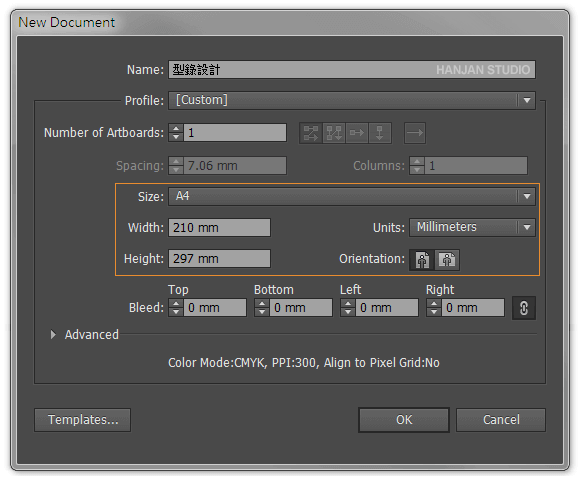
更改工作區域文件尺寸 Artboard Options
可以選擇「工作區域選項 Artboard」對話框中的設定,來調整圖稿的大小及設定方向。工作區(畫板) Artboard 對話框可在視窗 Window 中找到。並且按 Artboard Tool 來打開。更改圖稿的大小尺寸的工作區域使用快捷鍵 Shift + O 來設置尺寸。
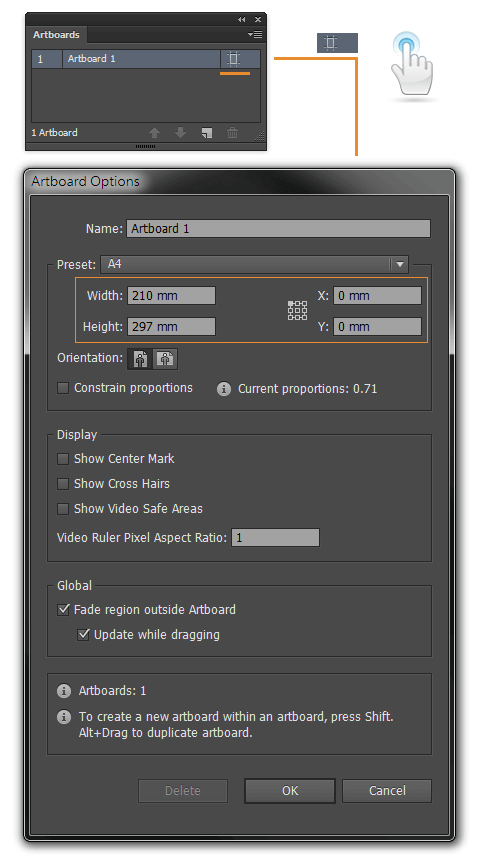
符合工作區選擇物件尺寸 Fit to Artwork Bounds
尺寸完全匹配層/選擇/內容,依項目可將工作區(畫板) Artboard 之大小調整到依選擇物件尺寸。
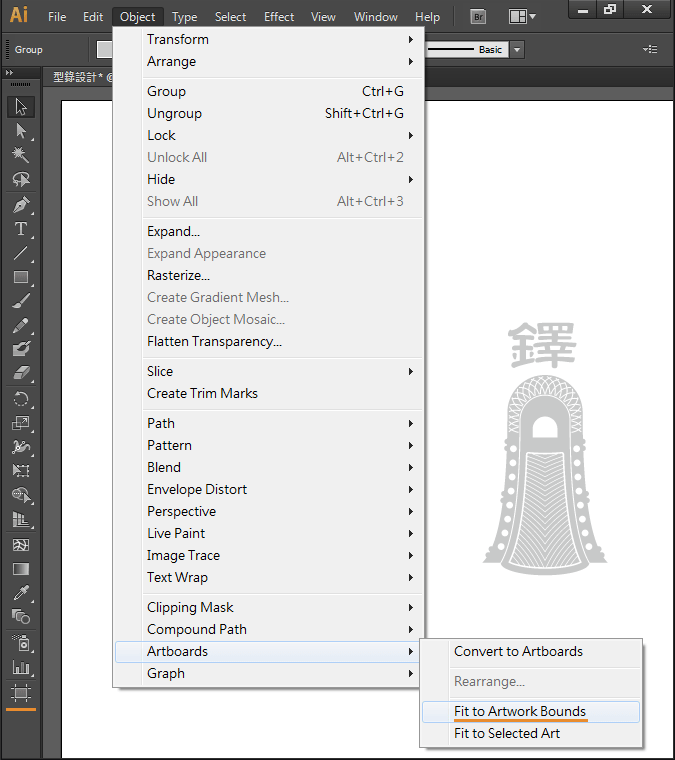
Multiple Artboards 同時打開多個畫板「工作區域」
多個畫板 Multiple Artboards 依工作需求來設置工作區的尺寸大小及位置,且可以選擇排列方式。
建立多個不同大小的工作區域,圖層工作的區域層。
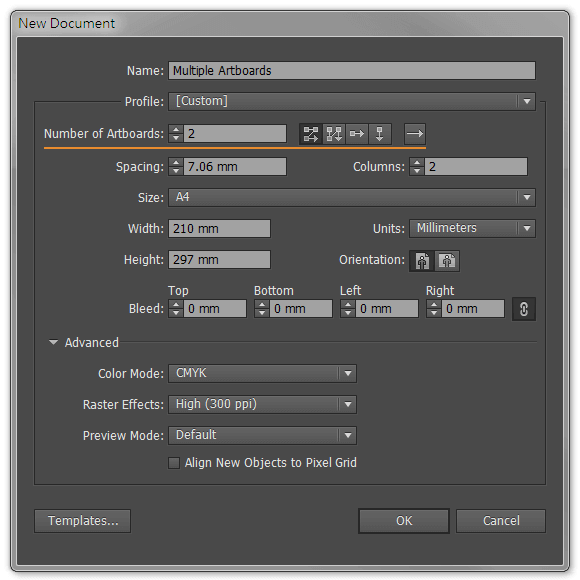
工作區域工具、畫板工具 Artboard Tool
Adobe Illustrator Artboard 工作區文件尺寸設定,只要按下 Artboard Tool 時上方就可以依工作需求來調整每一個工作區(畫板)的尺寸大小及可以建立不同尺寸的工作區域、使用「工作區域」工具調整工作區域尺寸,以及將工作區域放在畫面的任何位置。
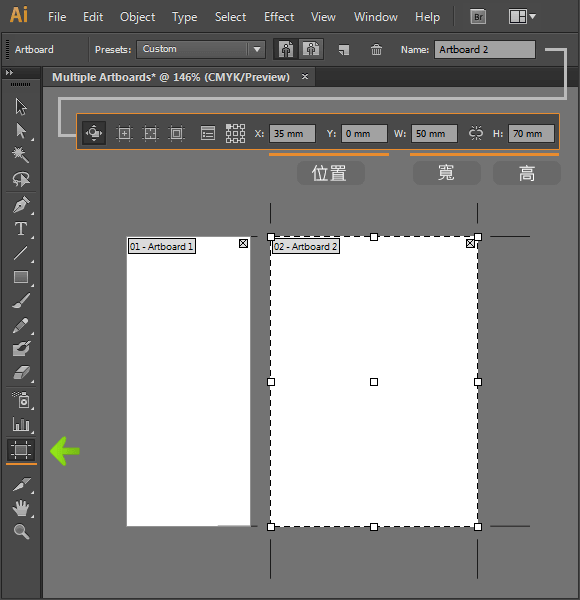
Illustrator 在預設情況下所有的圖稿都會隨工作區域受到裁切,而所有的工作區域都會以個別頁面列印。視需要使用列印對話框中的「範圍」選項來列印特定頁面、選取「忽略工作區域」並指定置入選項以將所有圖稿組合成單一頁面或拼貼圖稿。
使用 EPS 格式儲存、PostScript
如果是由其他軟體產生的 Adobe Illustrator 格式例如 Adobe InDesign 等軟體,可以先於 Adobe Illustrator 開一個預設的尺寸文件,可以讓接著開啟的 EPS 文件檔案符合其當前的文件尺寸。
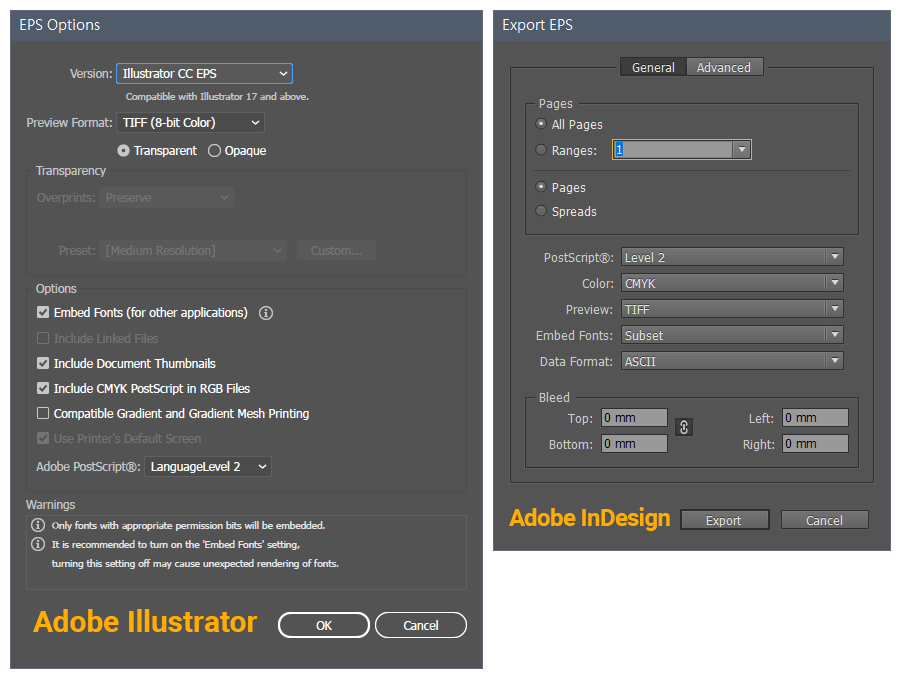
PostScript 列印語言用於排版領域的描述語言,適用於 Windows 和 Macintosh 多數的排版軟體、文書處理及圖形應用程式的格式支持,可接受讀取其壓縮式 PostScript (EPS)。EPS 格式可保留 Adobe Illustrator, Adobe InDesign 建立的圖形元件。由於 EPS 檔案是以 PostScript 語言為基礎,可以同時包含向量及點陣圖形。當圖稿包含多個工具區域,則儲存至 EPS 格式時會保留這些工作區域。
Adobe PostScript ®
Adobe Illustrator 是一款強大的向量圖形繪製軟件,可以創建各種專業的設計作品,用於儲存圖稿的 PostScript 層級。PostScript Language Level 2 可以表達描述彩色及灰階向量與點陣影像,支援 PostScript Printer 的印表機標準功能,並在向量及點陣影像上支援 RGB、CMYK 和 CIE 色彩模型。
關於 PostScript 3® 是 Adobe ® 公司所開發的頁面列印描述語言。印表機可使用 PostScript 3® 對接收自用戶端電腦的資料進行分析與列印文件。PostScript 3 ® 可同時於 Windows 和 Macintosh 環境中使用。
TIFF (*.TIF) 應用程式和不同電腦平台之間交換檔案。TIFF 高相容度的點陣圖影像格式,大多數繪圖、影像編輯和頁面編排應用程式都支援。一般桌上型掃描器都能產生 TIFF 檔案。
BMP (*.BMP) 標準 Windows 影像格式、可以指定將圖稿點陣化的色彩模型、解析度和消除鋸齒設定,也可以指定平台 (Windows 或 Mac) 以及位元深度包含的色彩或灰階總數。可以使用 Windows 格式的 4 位元和 8 位元影像,及指定 RLE 壓縮。
PNG (*.PNG) 可攜式網路圖案。用於不失真壓縮及網頁影像顯示。PNG 與 GIF 不同,可支援 24 位元的影像,並能產 生無鋸齒狀邊緣的背景透明度,PNG 可以保留灰階和 RGB 影像中的透明度。
Photoshop (*.PSD) 標準 Photoshop 格式、如果圖稿中含無法轉存為 Photoshop 格式的資料,Illustrator 會透過合併文件中圖層,或將圖稿點陣化的方式保留圖稿的外觀。輸出結果可能產生即使已選取正確的轉存選項 Photoshop 檔案仍然無法保留圖層、子圖層、複合形狀和可編輯文字。